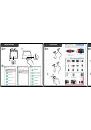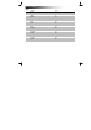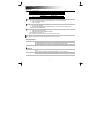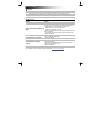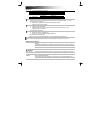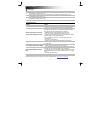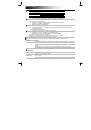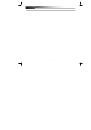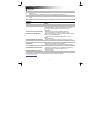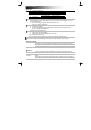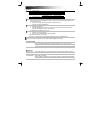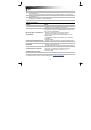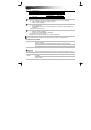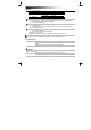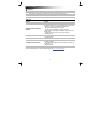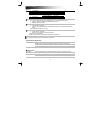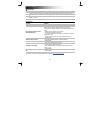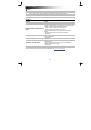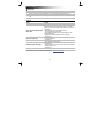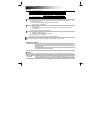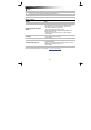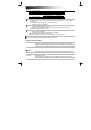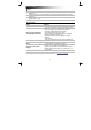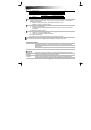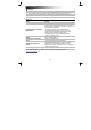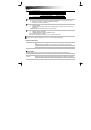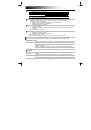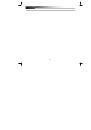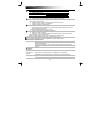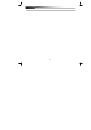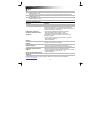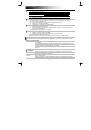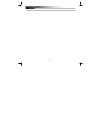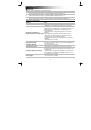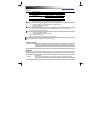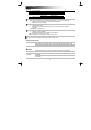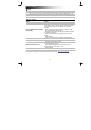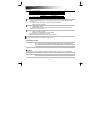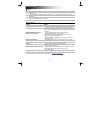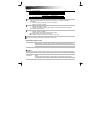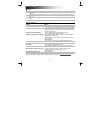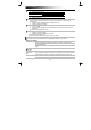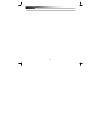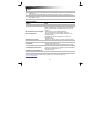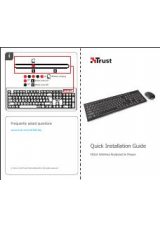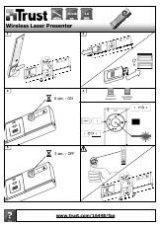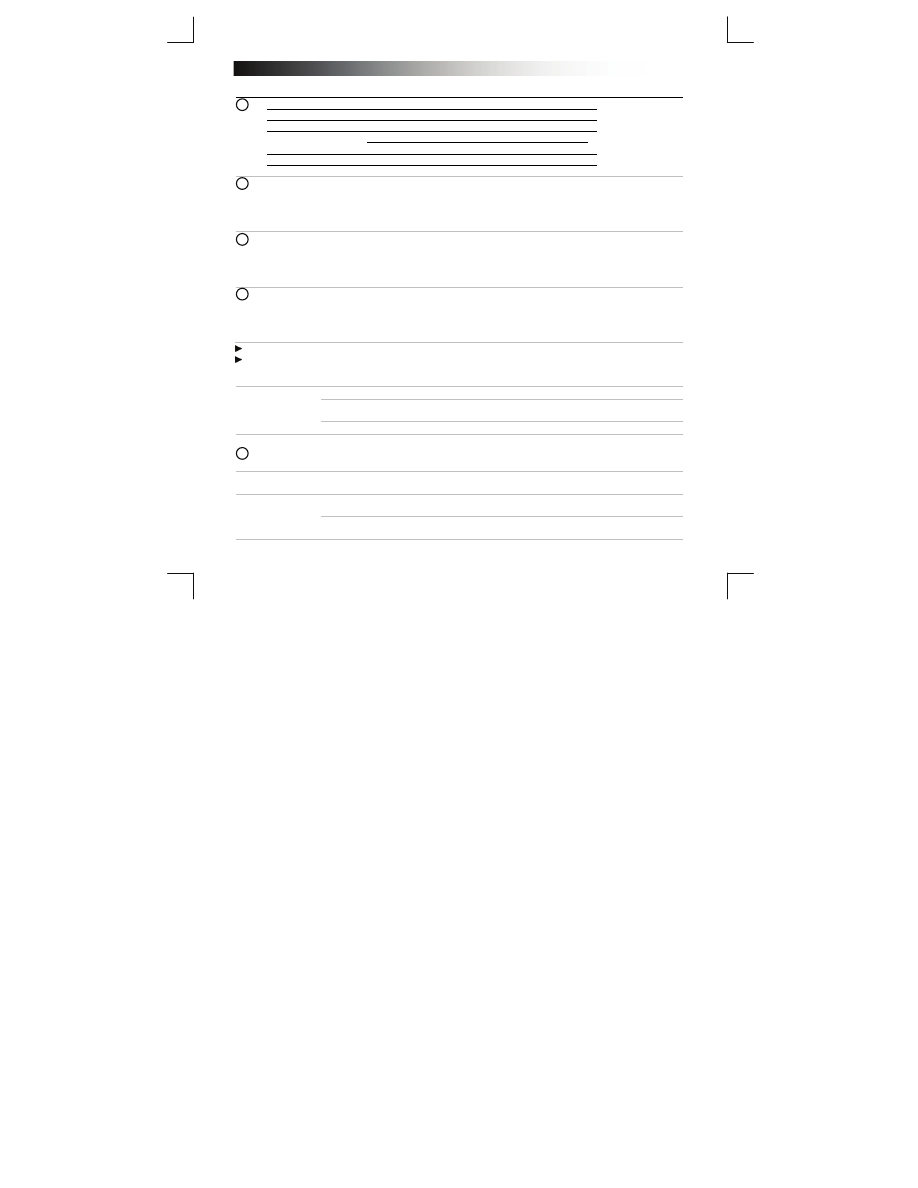
B
luetooth Touchpad
13
Instalação
Se o indicador LED não estiver a piscar a azul, repita os passos 3a a 3c.
Se for solicitado um código de acesso durante a configuração do dispositivo, utilize ‘0000’.
Utilizar o Touchpad
Ao deslizar um dedo na superfície do Touchpad desloca o cursor do rato.
Tocar com um dedo na superfície do Touchpad equivale a um clique do rato (botão
esquerdo).
Os botões de cliques como o rato (1-B e 1-C) também podem ser utilizados para clicar.
Funcionalidades
a. Gesto de pinça
para fazer zoom
Toque no Touchpad com dois dedos e afaste-os ou junte-os para aumentar ou diminuir o
zoom.
b. Deslocamento
Deslize dois dedos na vertical na superfície do Touchpad para deslocar o ecrã para cima e
para baixo.
Deslize dois dedos na horizontal na superfície do Touchpad para deslocar o ecrã para a
esquerda e para a direita.
A
Superfície de toque
B
Clique como botão esquerdo do rato
C
Clique como botão direito do rato
D
Azul a piscar
Modo de emparelhamento
Vermelho a piscar
Bateria descarregada
Indicador LED:
E
Compartimento das pilhas
F
Interruptor de ligar/desligar
a
Abra a barra de definições e clique em ‘Settings’ [‘Definições’].
(Vá ao canto superior direito do ecrã ou prima a ‘tecla Windows + C’ ’para aceder à barra de
definições)
b
Clique em ‘Change PC settings’ [‘Alterar definições do PC‘].
c
Clique em ‘Devices’ [‘Dispositivos’].
a
Coloque as pilhas no Touchpad.
b
Ligue o Touchpad.
c
Prima o botão esquerdo e o direito em simultâneo durante 3 segundos para ativar o modo de
emparelhamento.
(O indicador LED pisca a azul)
a
Clique em ‘Add a device’ [‘Adicionar um dispositivo’].
b
Selecione ‘Trust BT Touchpad’.
c
Aguarde até o Touchpad estar completamente instalado.
O Touchpad está agora pronto a ser utilizado.
Clique no canto inferior esquerdo do ecrã para voltar ao ecrã inicial.
3
2
5
4
1